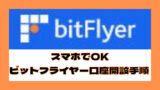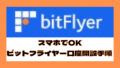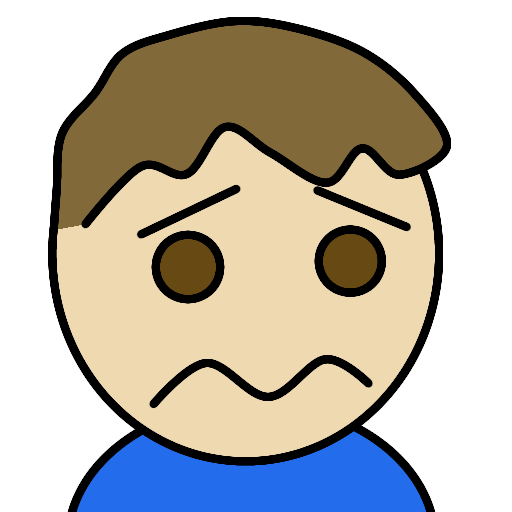
- NFTアートをはやく始めたい。暗号資産口座開設したけど、次どうするの?
- イーサリアムを送金したい。方法おしえて!
- メタマスクってややこしいって聞いたけど、どうなの?
という疑問にお答えします。
- メタマスクとは暗号資産ウォレット
- メタマスクのアカウント登録方法
- メタマスクへのイーサリアム送金方法
- シークレットリカバリーフレーズの管理方法
- メタマスクの使用上の注意点
今回は、メタマスクのアカウント登録方法からイーサリアム送金方法までを解説します。。
この記事読めば、NFTアートを始めたい人は、クリエイターデビューまであと少しのところまでいけます。
また、シークレットリカバリーフレーズの管理方法とメタマスクの使用上の注意点も理解することもできるので、最後まで読むことをおすすめします。
イーサリアム購入(暗号資産口座開設)がまだの方はこちらの記事をご覧ください。
メタマスクとは暗号資産ウォレット
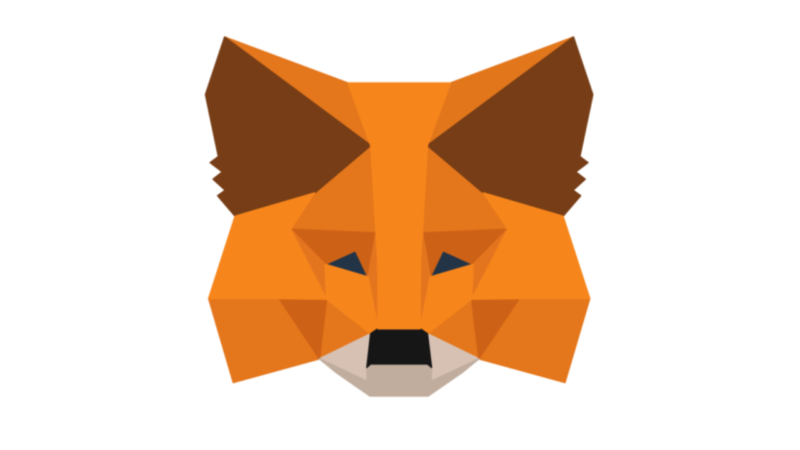
MetaMask(メタマスク)とは、簡単に言うと暗号資産ウォレット、つまり暗号資産の財布のことをいいます。
ここでは、「イーサリアムの財布」ということになります。
また、NFTも保管できる機能もついているので、所持しているNFTアートなどを見ることもできます。
スマホアプリもありますし、PCではGoogle Chromeなどの拡張機能としても利用できます。
NFTマーケットプレイスのOpenSeaのアカウント作成にも、メタマスクは必要になります。
なので、OpenSeaでNFTアートを出品したい人は、メタマスクのアカウント登録が必要です。
スマホアプリは、Google Play及び、App Storeからインストールしてください。
メタマスクのアカウント登録方法
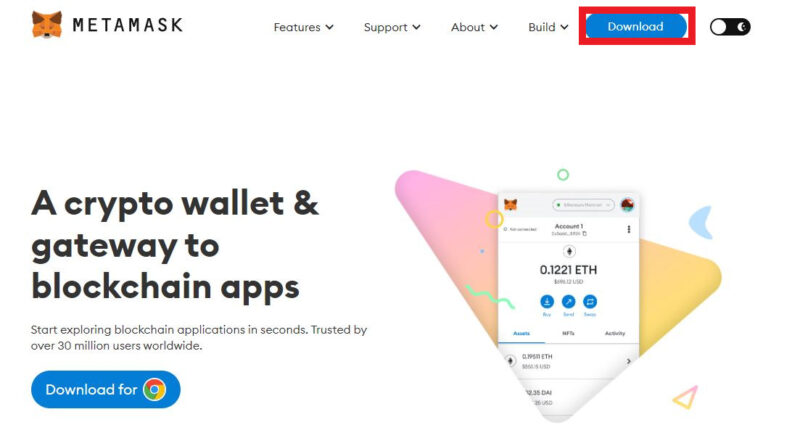
- メタマスクをインストール
- パスワード作成
- シークレットリカバリーフレーズの確認
- シークレットリカバリーフレーズのテスト
ここでは、PC(Google Chrome)でメタマスクのアカウント登録をやっていきます。(スマホアプリでも基本的に同じやり方です)
それではいきましょう!
①メタマスクをインストール
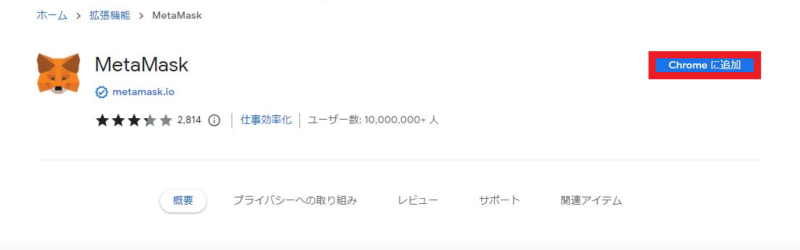
メタマスクのインストールから始めます。メタマスク公式サイト(https://metamask.io)へ行って、「chromeに追加」をクリック。

「MetaMaskを追加しますか?」のポップアップがでるので、「拡張機能を追加」をクリック。
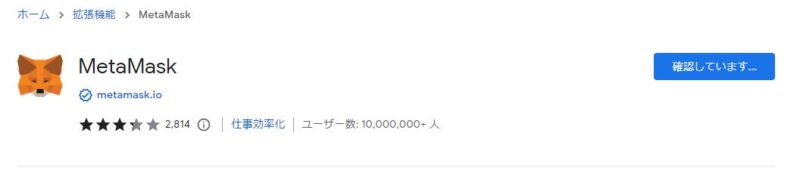
「確認しています」と出るので、少しまちましょう。
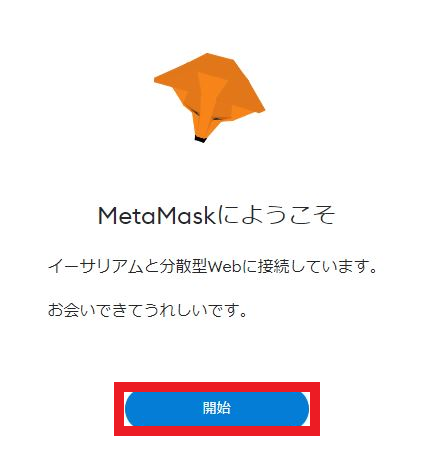
「MetaMaskにようこそ」のポップアップがでたら、「開始」をクリック。
②パスワード作成
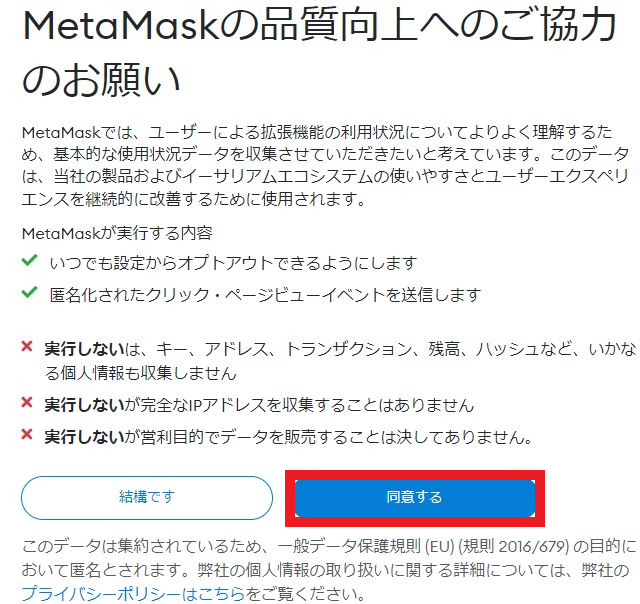
「MetaMaskの品質向上へのご協力のお願い」がでるので、内容を読み、「同意する」をクリック。
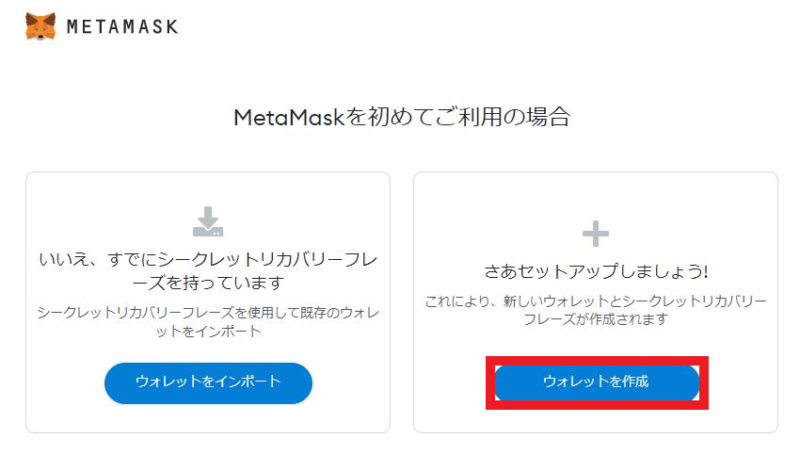
「MetaMaskを初めてご利用の場合」がでたら、新しいウォレット作成に入ります。右の「ウォレットを作成」を選びます。
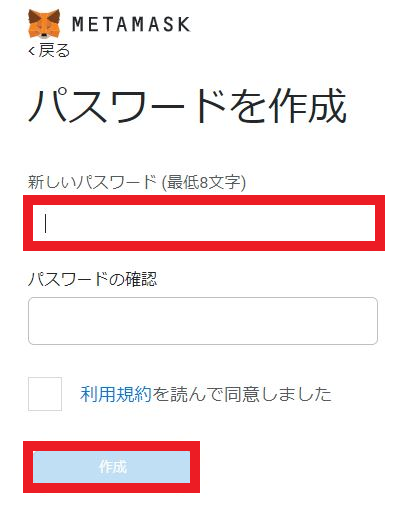
最低8文字のパスワードを作成してください。作成し終わったら、利用規約を読んでチェックを入れたら、「作成」をクリック。
③シークレットリカバリーフレーズの確認
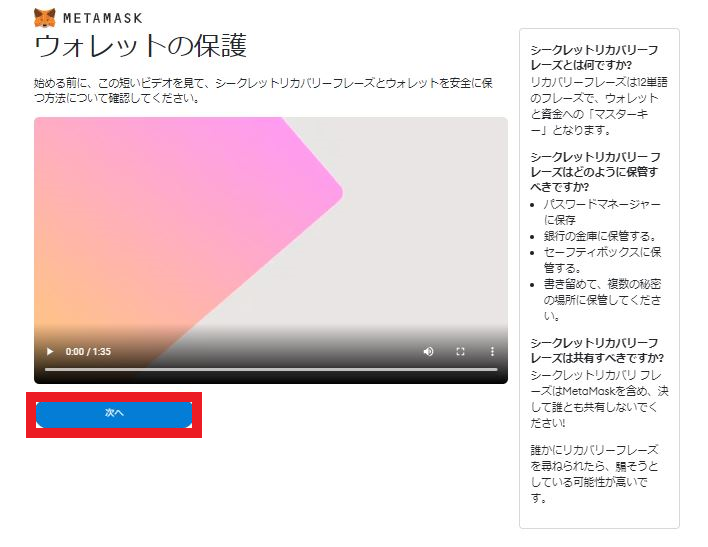
ウォレットを安全に保つための説明が書いてます。動画も短いのでしっかり観ましょう。確認が終わったら、「次へ」をクリック。
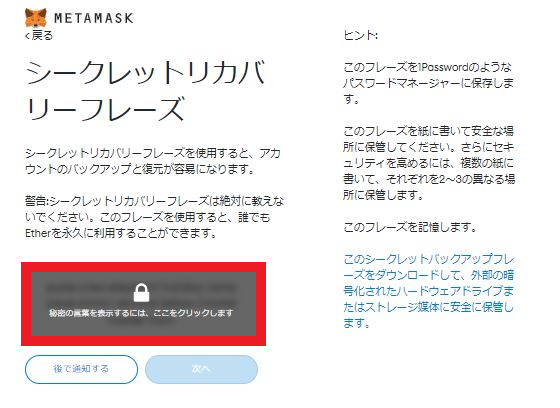
「秘密の言葉を表示するには、ここをクリックします」をクリック。

「シークレットリカバリーフレーズ」が12個でてきます。左上から順番にフレーズ(単語)を紙に書いていってください。見直したら、「次へ」をクリック。
次に、正しい順番にフレーズを選ぶテストが始まるので、心配なら何回か見直すといいでしょう。
④シークレットリカバリーフレーズのテスト
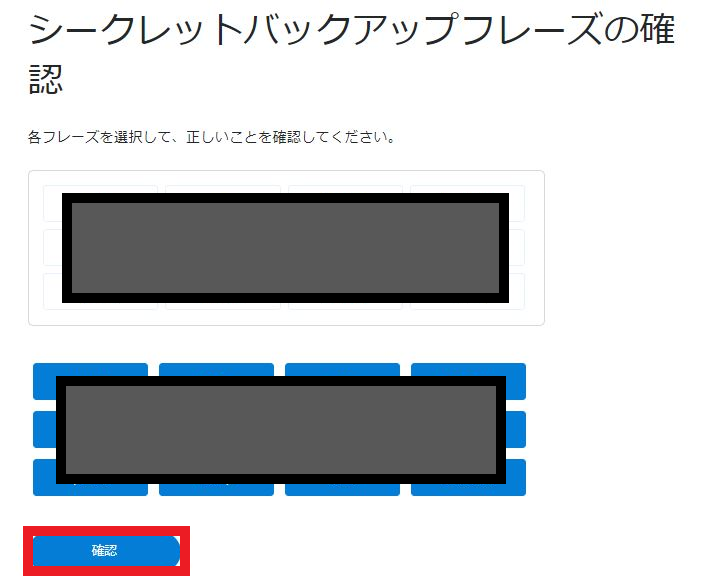
紙を見ながら、下のフレーズを一個一個正しく選んでいってください。テストという形ですが、落ち着いてやったら大丈夫です!見直したら、「確認」をクリック。
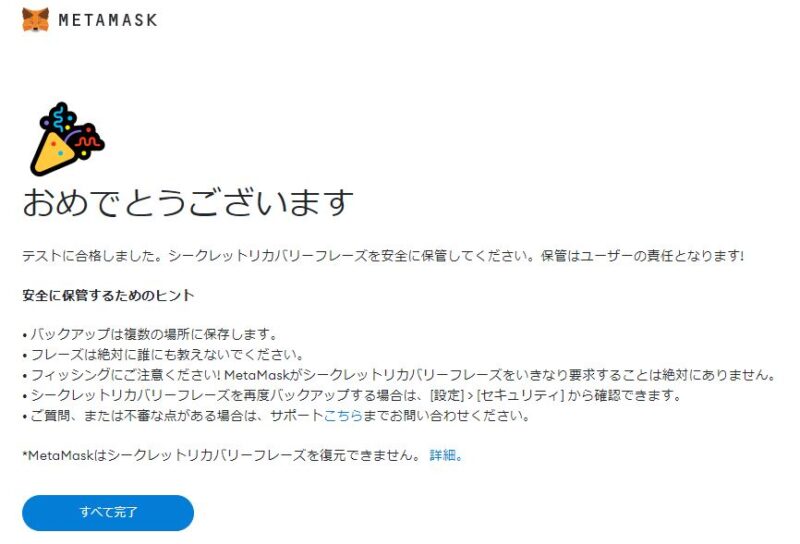
この画面が出たらOKです。お疲れ様でした。
これでアカウント作成完了ですが、安全に保管するためのヒント(シークレットリカバリーフレーズの管理の注意事項)をよく読んで、理解してくださいね。
暗号資産口座からイーサリアムを送金
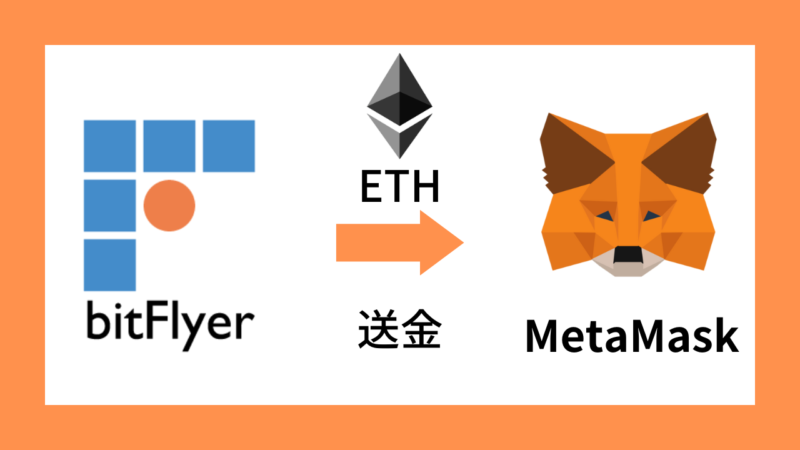
ここからは、スマホアプリのbitflyer(ビットフライヤー)からメタマスクへ、イーサリアムを送金する手順を解説します。(PCでも基本的に同じやり方です。)
- メタマスクのアドレスをコピー
- ビットフライヤーにメタマスクのアドレスを登録
- ビットフライヤーからイーサリアムをメタマスクに送金
①メタマスクのアドレスをコピーする
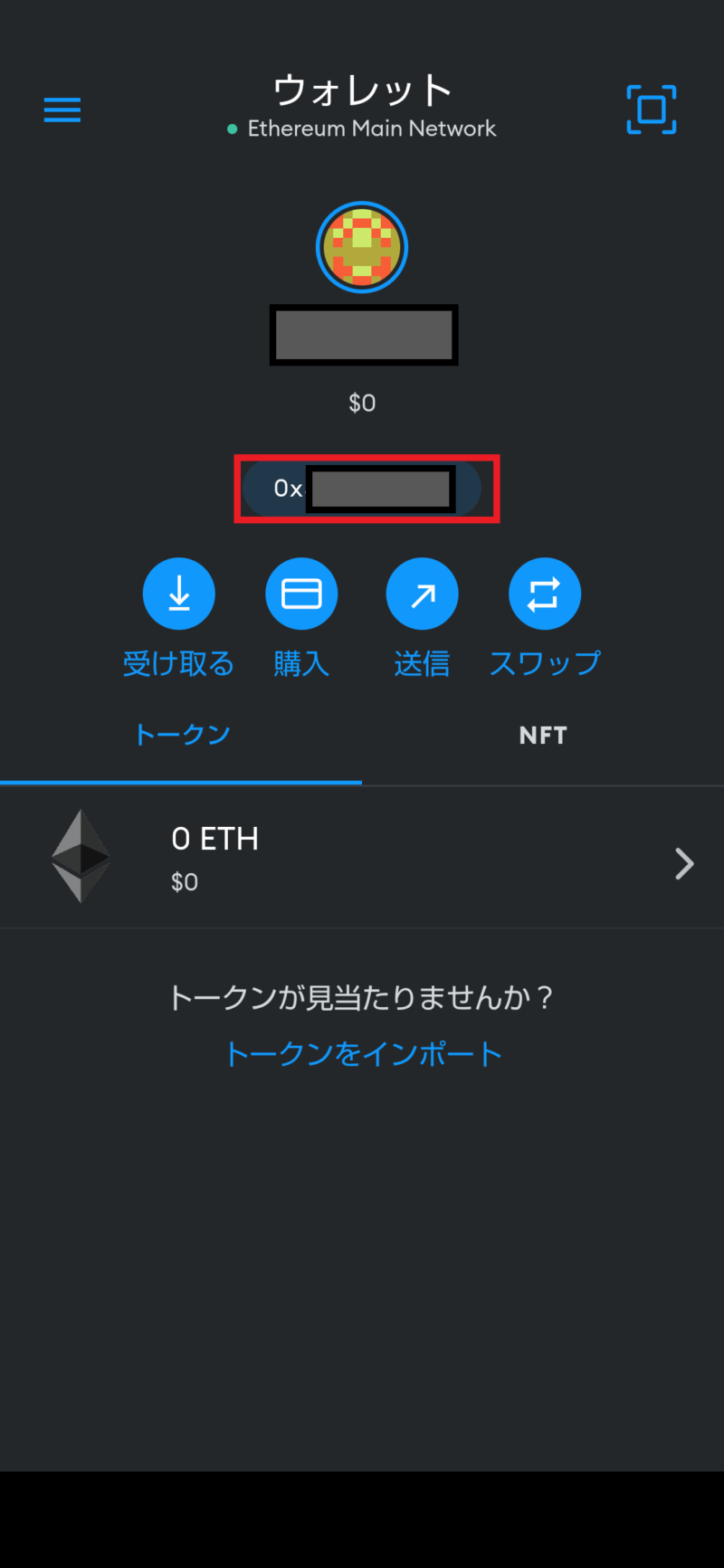
アドレス登録に入る前に、必要なメタマスクのアドレスを、前もってコピーしておきます。
メタマスクを開き、「Ethereum Main Network」であることを確認し、アイコン下の、「0x」から始まる番号をおすと、自動でコピーできます。
次に、メタマスクを閉じ、ビットフライヤーを開きます。
②ビットフライヤーにメタマスクのアドレスを登録する
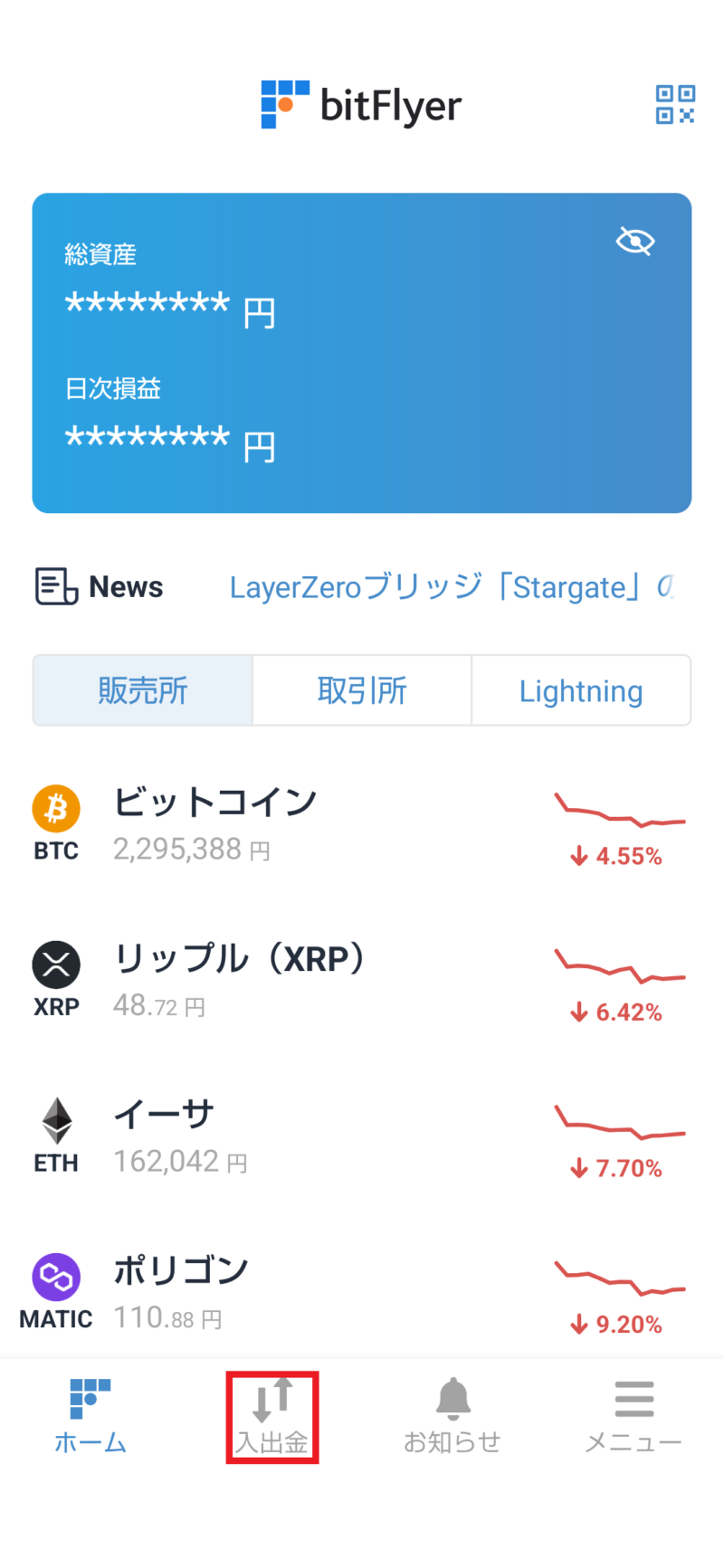
ビットフライヤーを開き、下の「入出金」を押します。
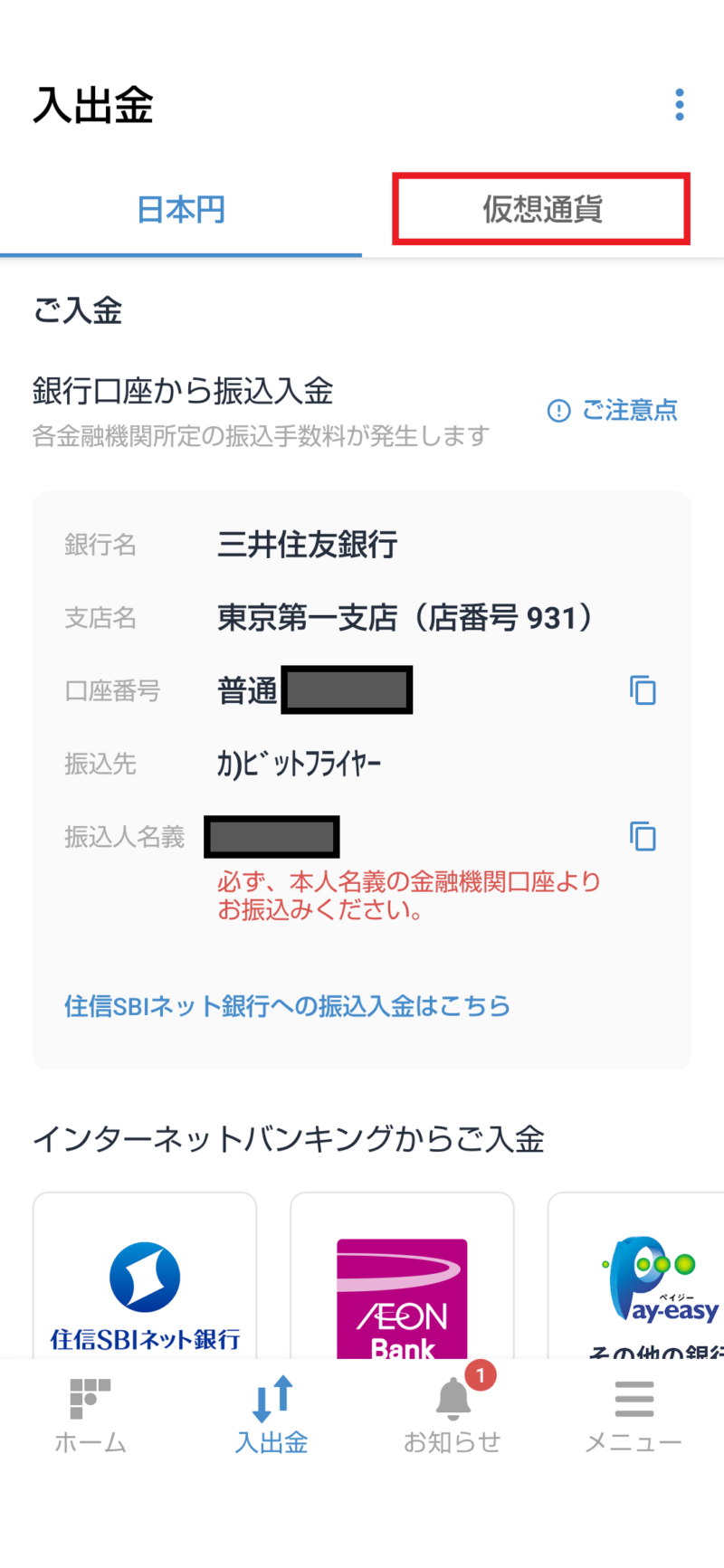
「仮想通貨」のタブを選びます。
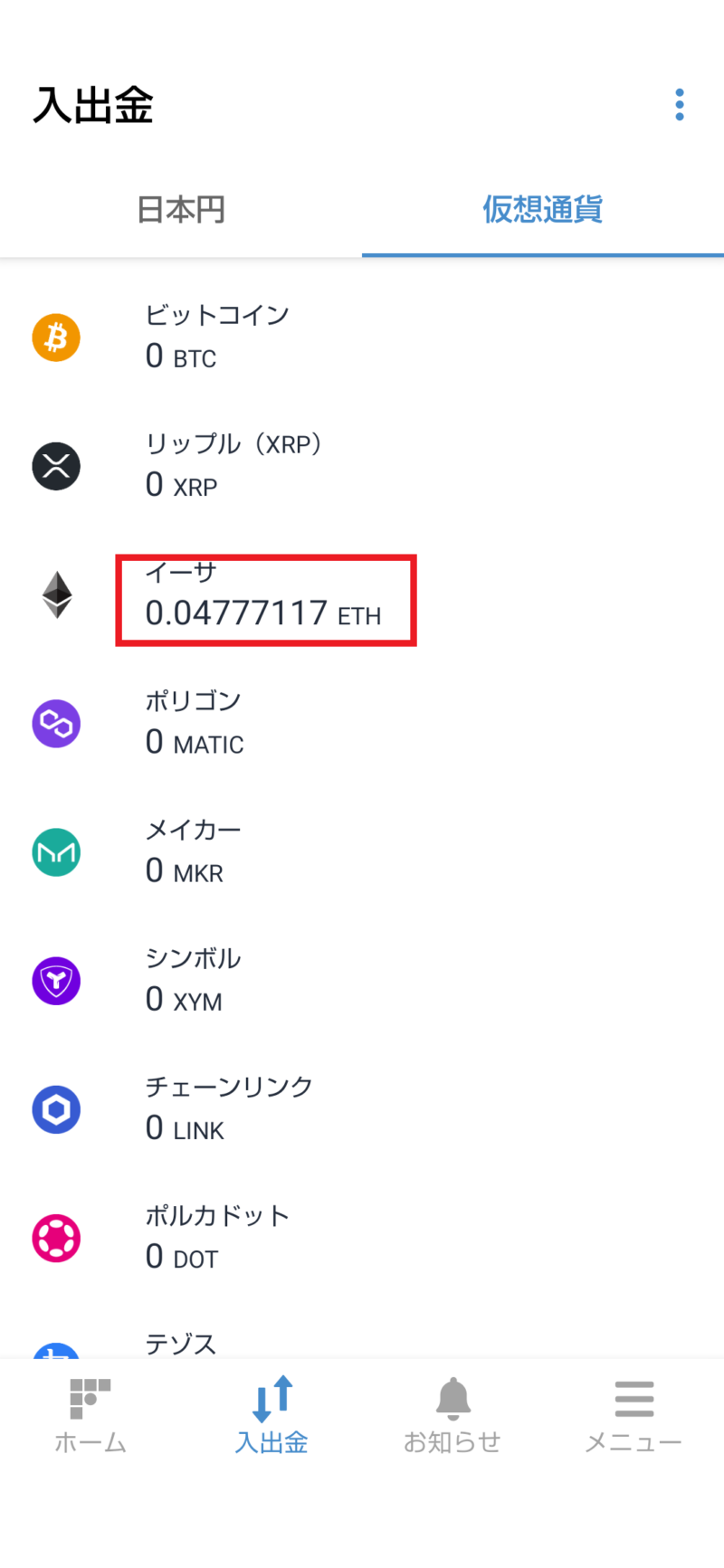
真ん中の「イーサ」をおします。
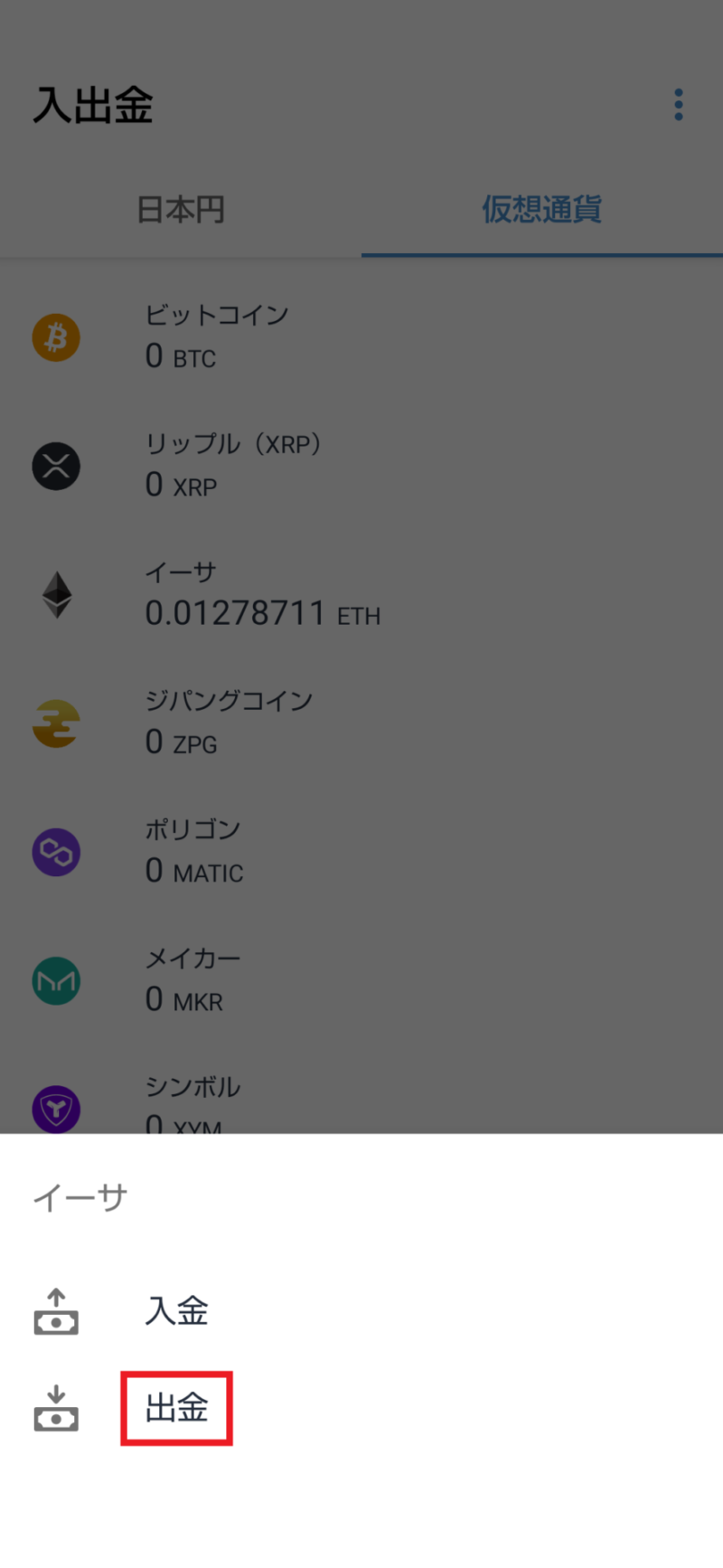
「入金」「出金」がでてくるので、「出金」を選びます。
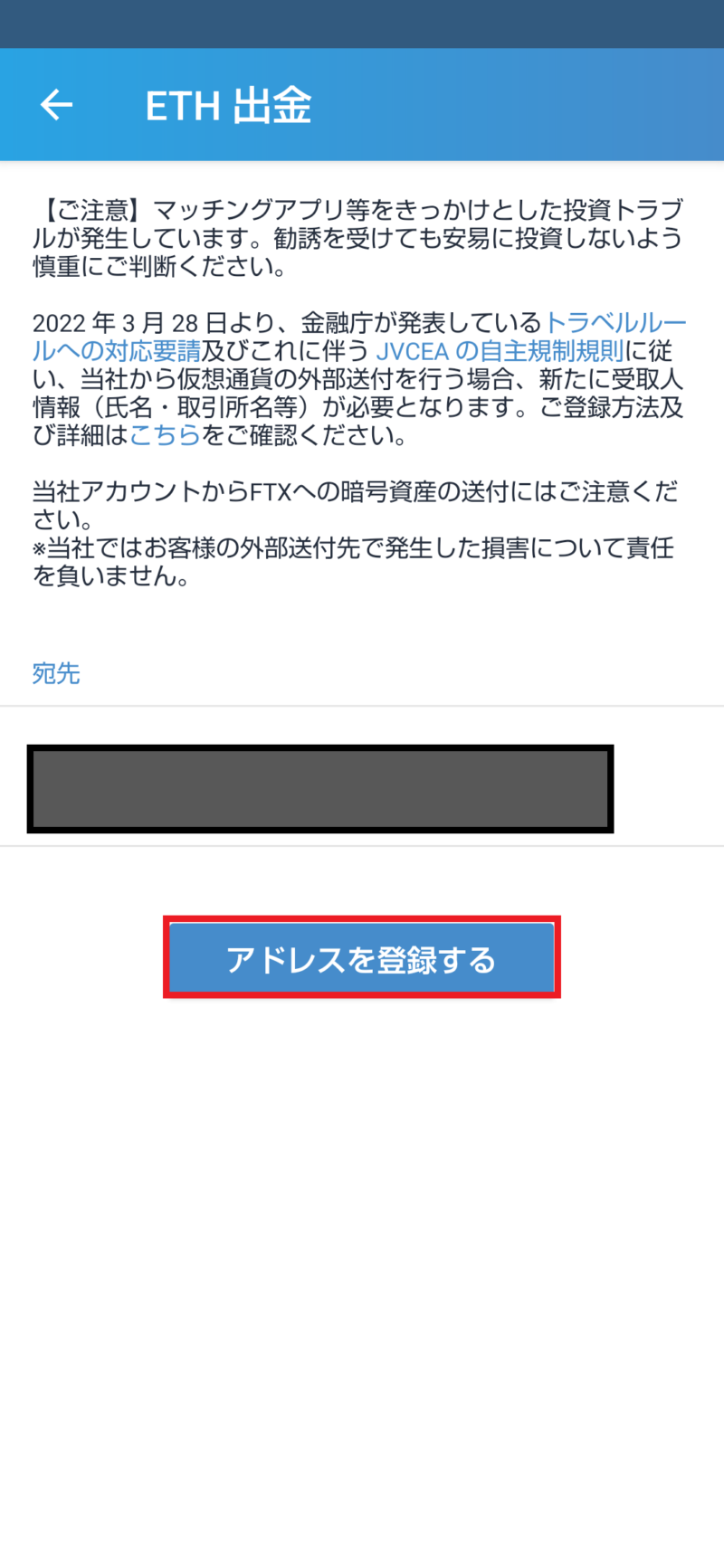
ここでメタマスクのアドレスを登録する段階なのですが、まず「登録申請」をしなくてはなりません。「アドレスを登録する」ボタンをおします。
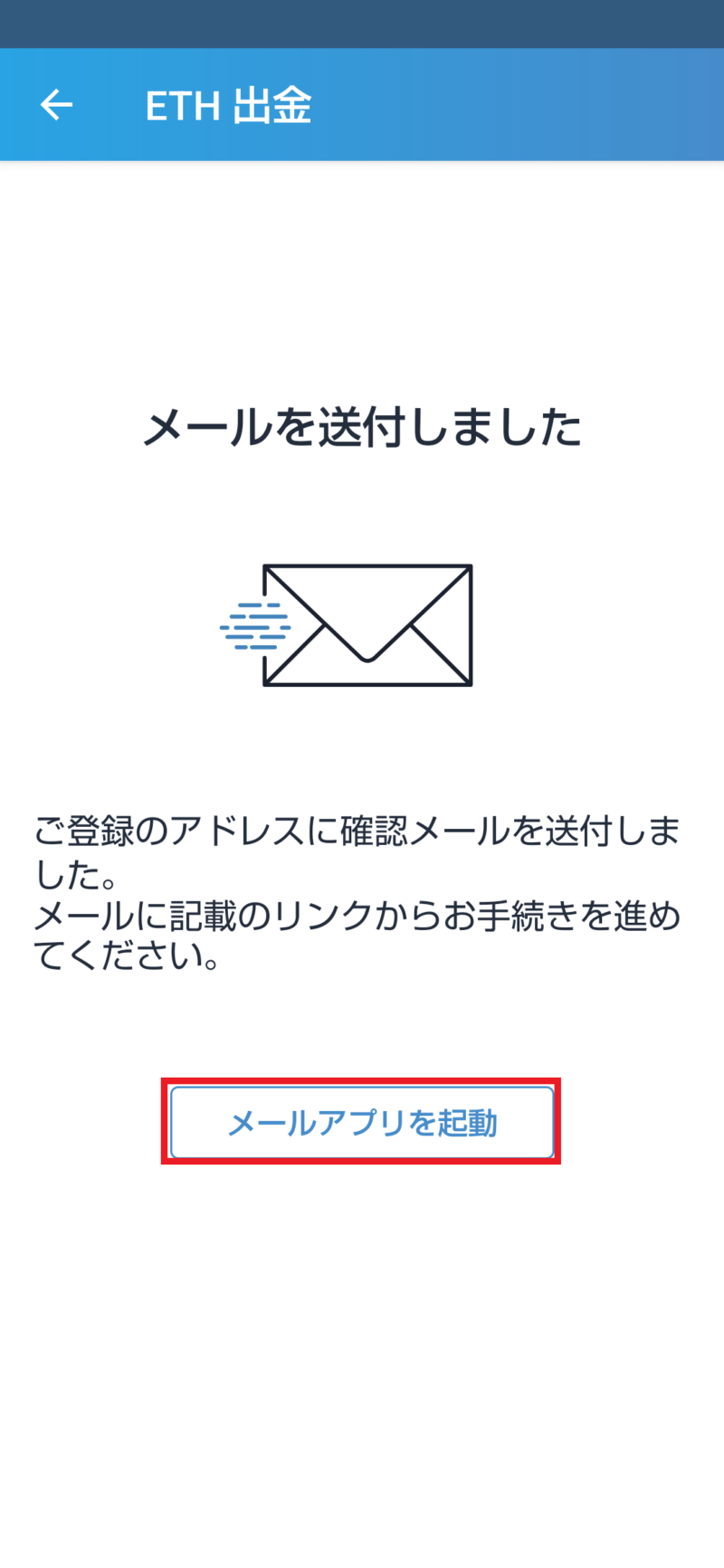
「アドレス登録申請」メールが送られます。「メールアプリを起動」をおします。
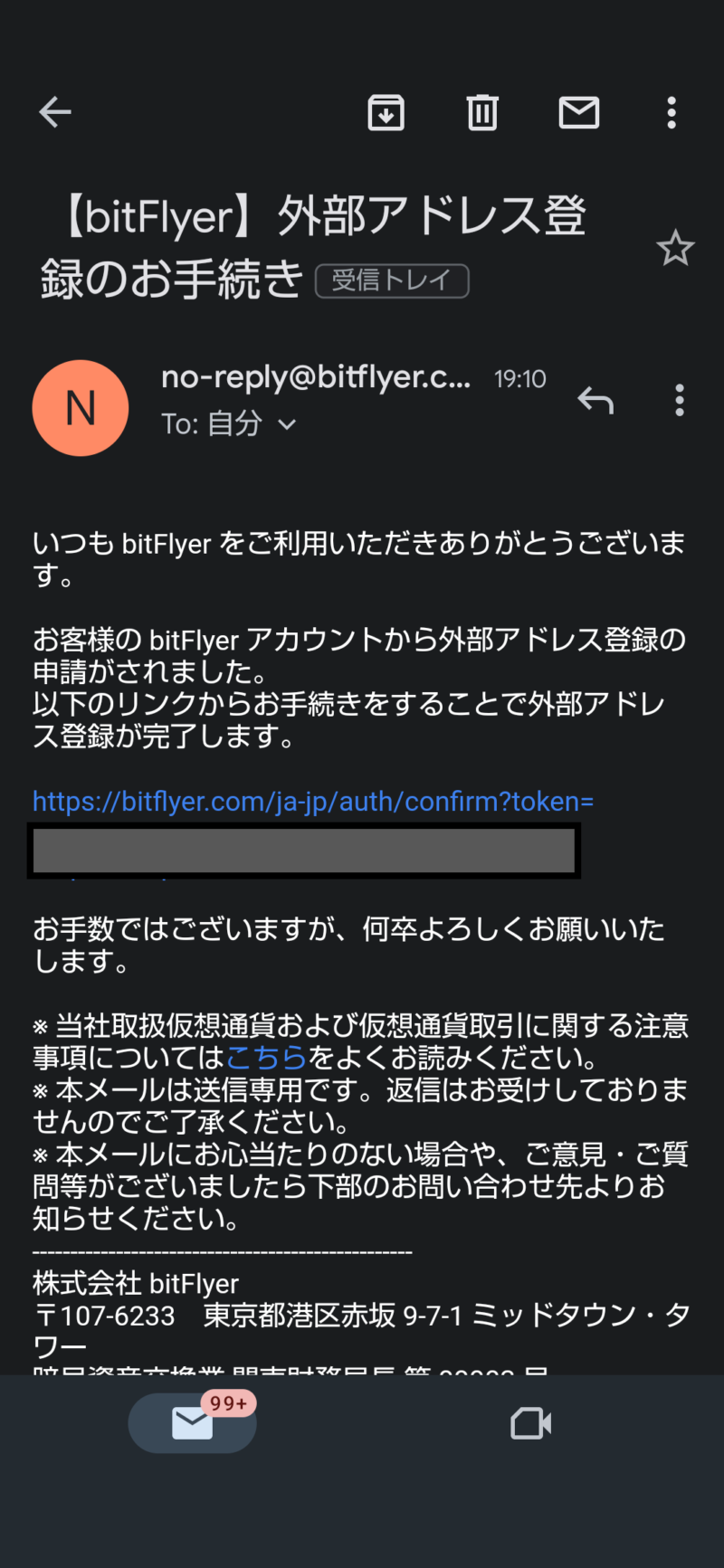
「外部アドレス登録のお手続き」のメールが届いたら、メール本文のリンクをおしてください。
※リンクをおさずにいると、ある程度時間たったら、リンク切れが起こるので、なるべく早めにおしましょう。

前もってコピーしておいたアドレスを下の欄に貼りつけます。「ラベル」は任意のもので大丈夫ですが、僕はわかりやすくするために「メタマスク」と入力しました。

確認して、OKだったら、「次へ」をおします。
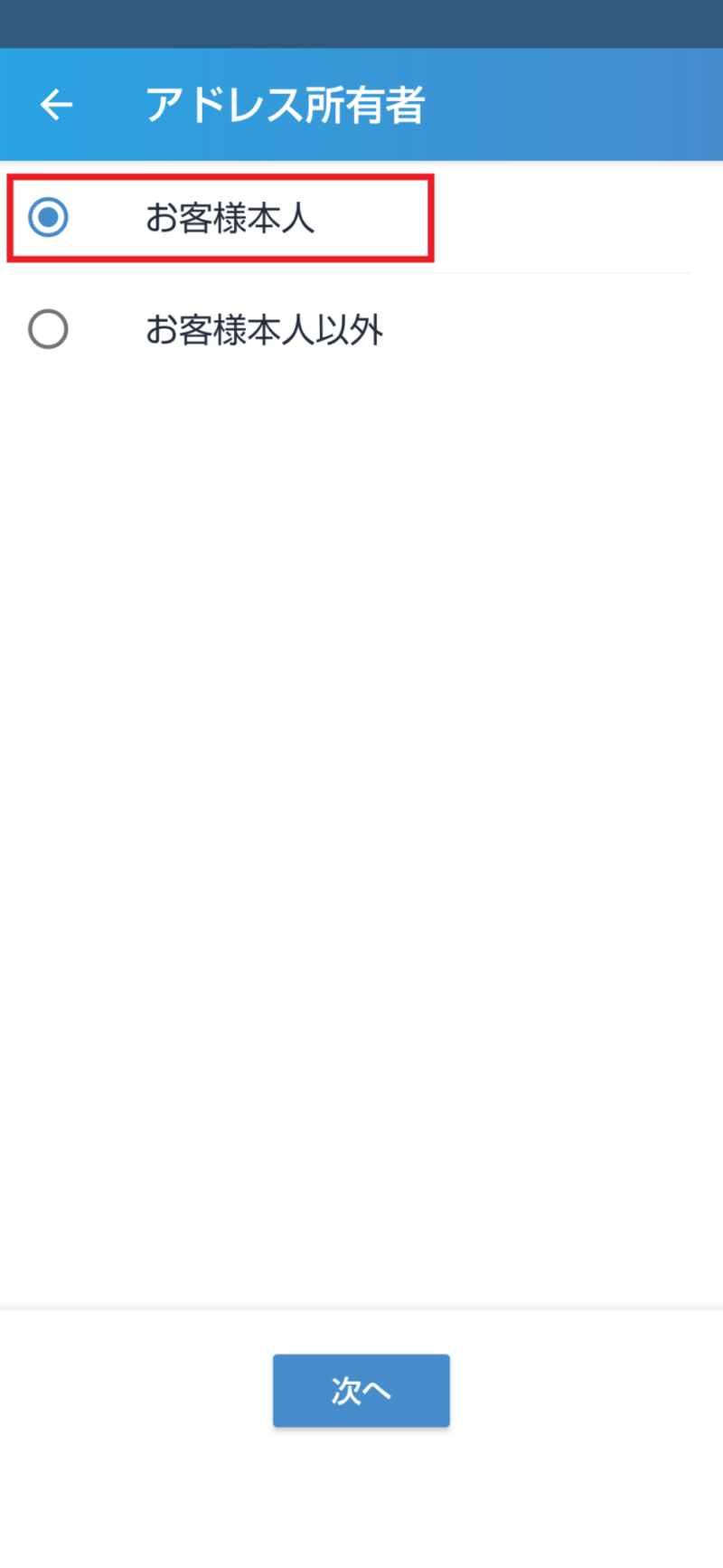
「アドレス所有者」は本人だったら「お客様本人」を選び、「次へ」。

「送付先」は「プライベートウォレット等」を選び、「次へ」をおします。
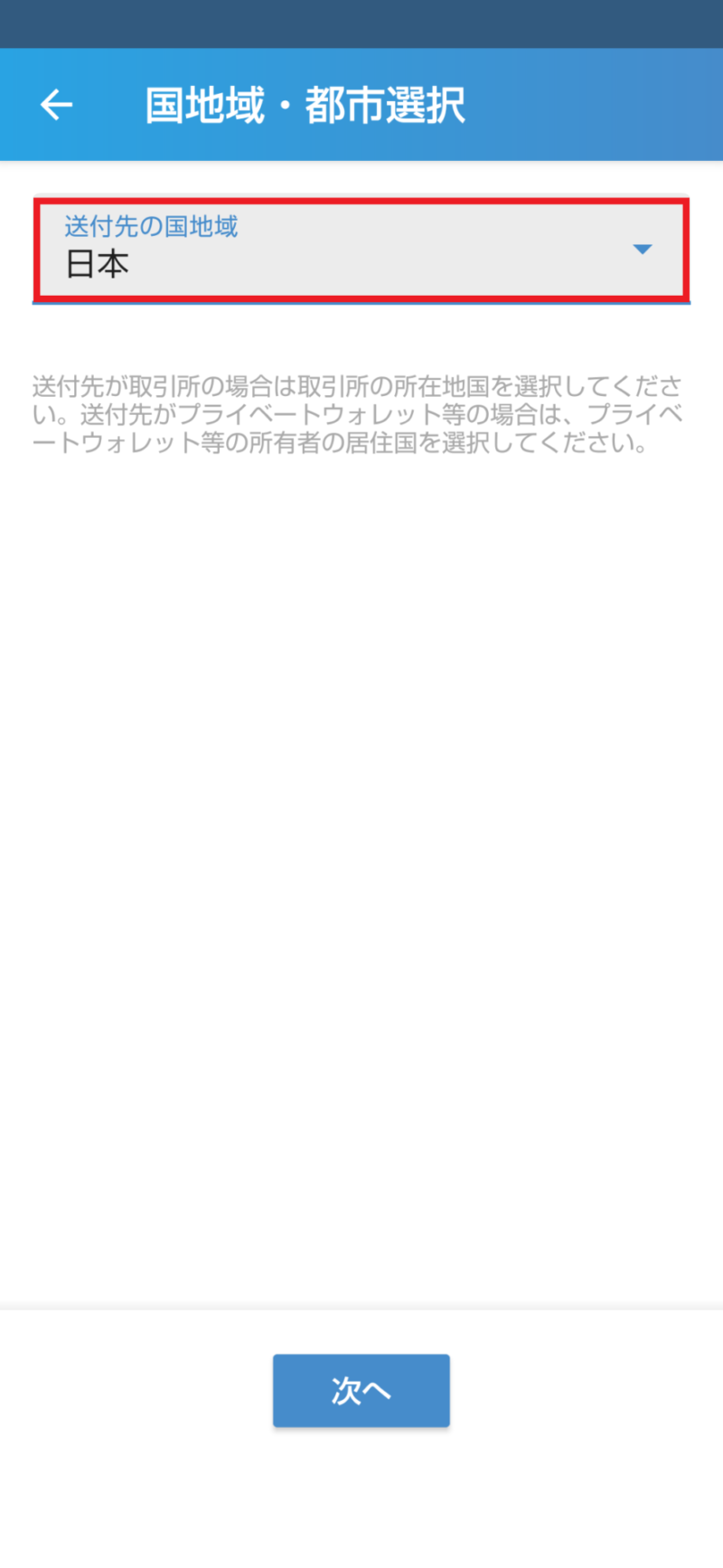
あなたが、日本に住んでいるなら、イーサリアムの送付先を「日本」にします。
日本以外に住んでいるなら、居住国を選択してください。
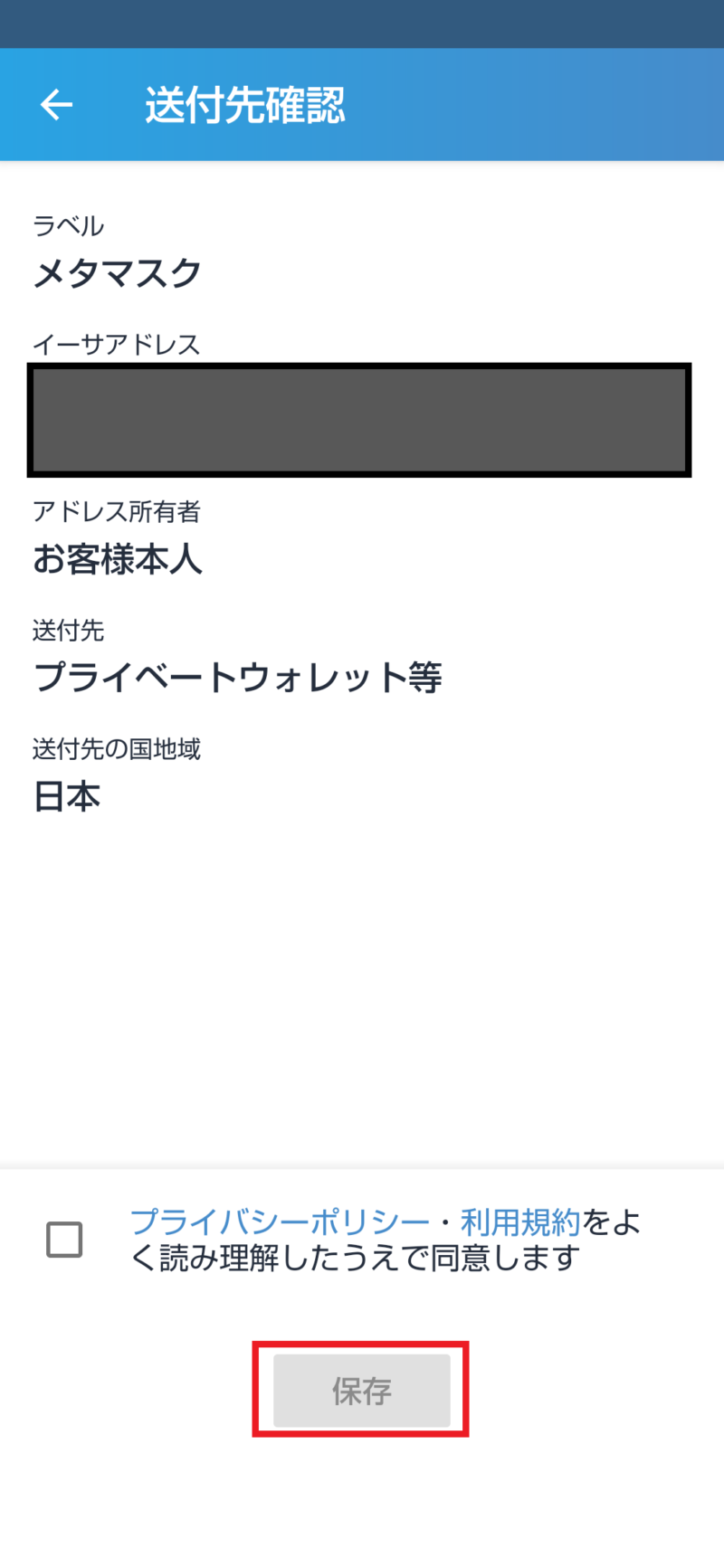
項目を確認して、間違いがないか確認しましょう。そのあと「プライバシーポリシー」と「利用規約」を読んで、チェックを入れ、「保存」をおします。
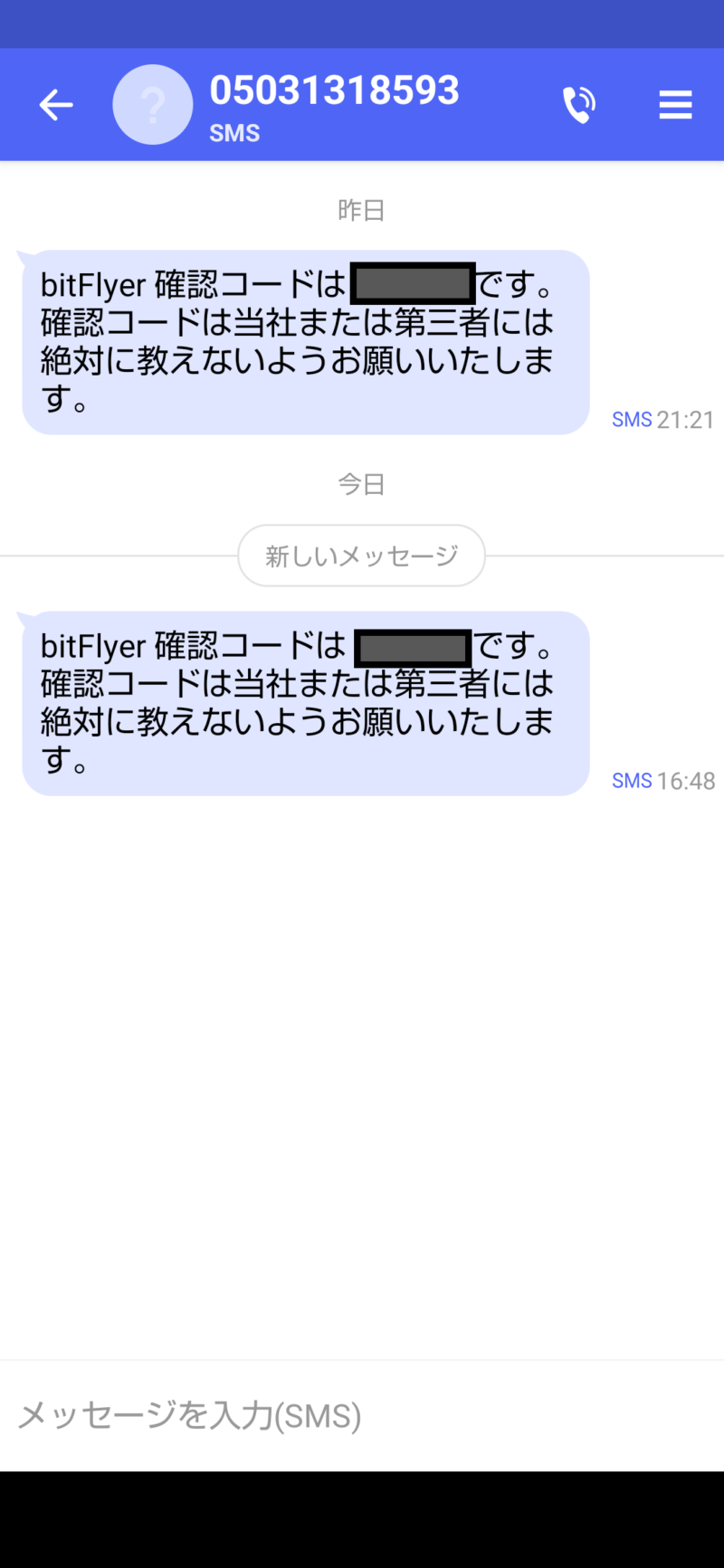
SMSメールに、「確認コード」が飛んでくるので、コードを入力してください。

「出金用外部コインアドレスが新たに登録された」メールが届きます。
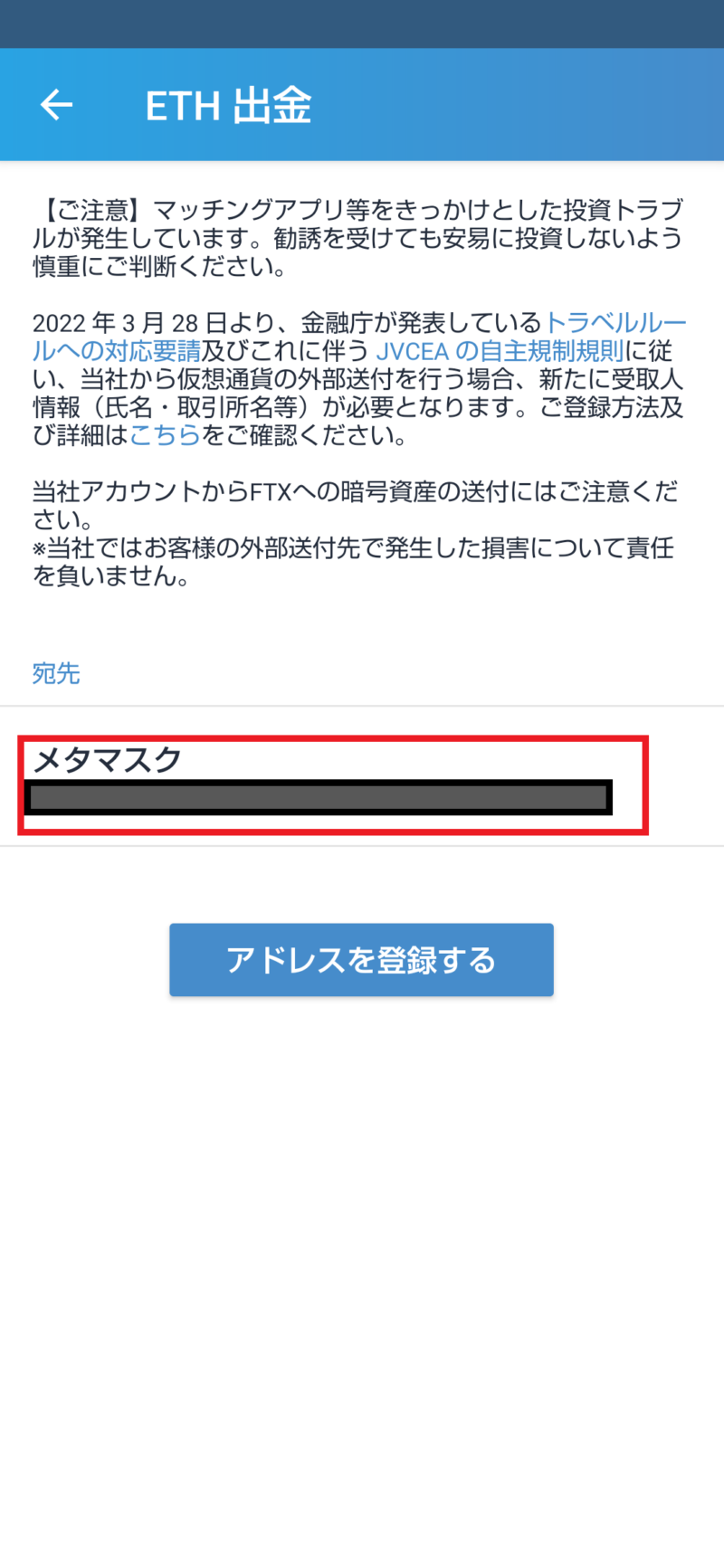
ビットフライヤーを開くと、メタマスクのアドレスが登録されたのを確認できます。
次に、「登録されたアドレス」をおして、イーサリアムの送金に入ります。
③ビットフライヤーからメタマスクにイーサリアムを送金する

ビットフライヤーからメタマスクにイーサリアムの送金に入ります。
いきなり、大きい額を送るのではなく、少額を送って、ちゃんと送れているか確認した上で、送った方がいいでしょう
送金には「0.005ETH」の手数料がかかります。
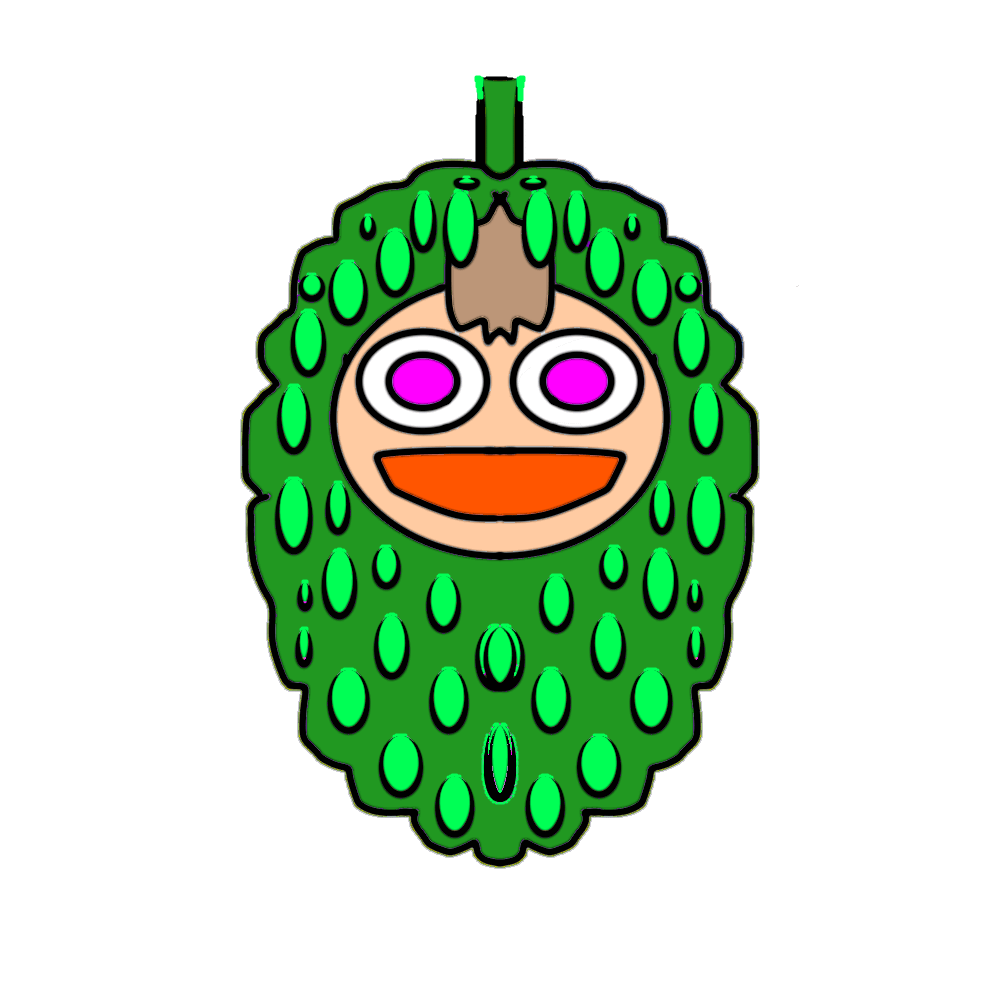
僕は、最初「0.001ETH」を送ってみました
金額を入力したら、「送金」をおします。
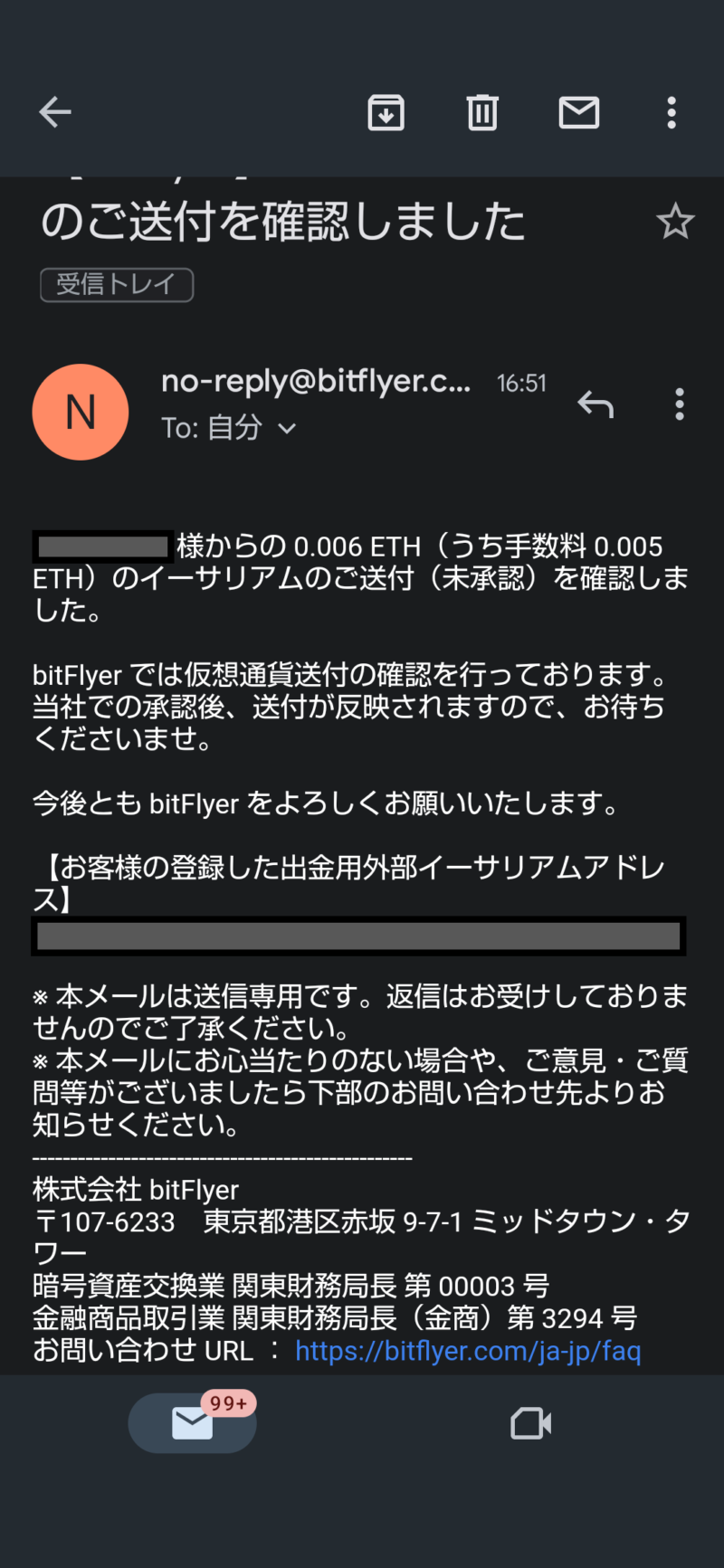
送金したら、「送付を確認した(未承認)」のメールが届きます。

その後、「イーサリアム送付完了」メールが届いたら、メタマスクを確認しましょう。
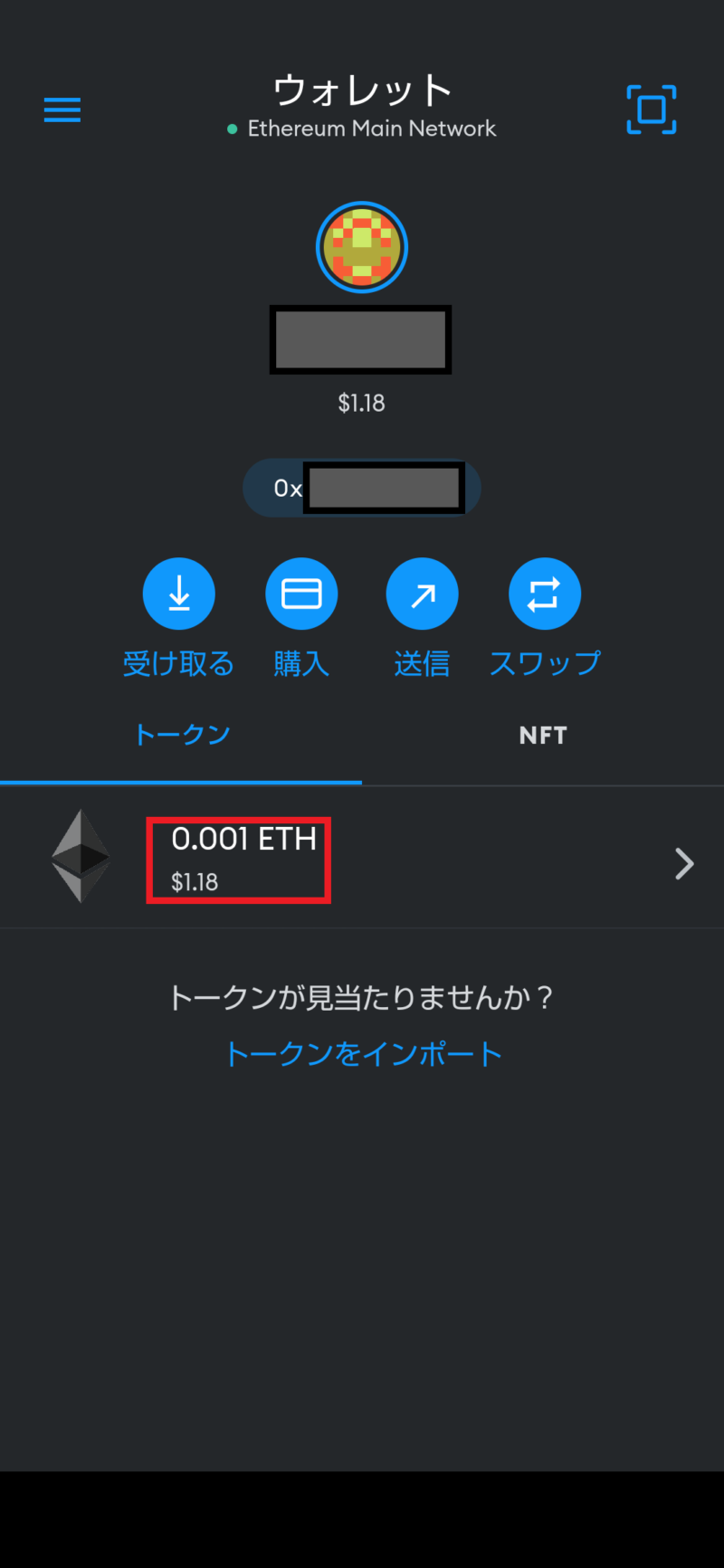
「0.001ETH」が入っているの確認できました。
送金確認ができたら、もともと送金したかった金額を入力して、送金しましょう。
これで、「ビットフライヤーからメタマスクにイーサリアムを送金する」が完了しました。
シークレットリカバリーフレーズの管理は最重要事項
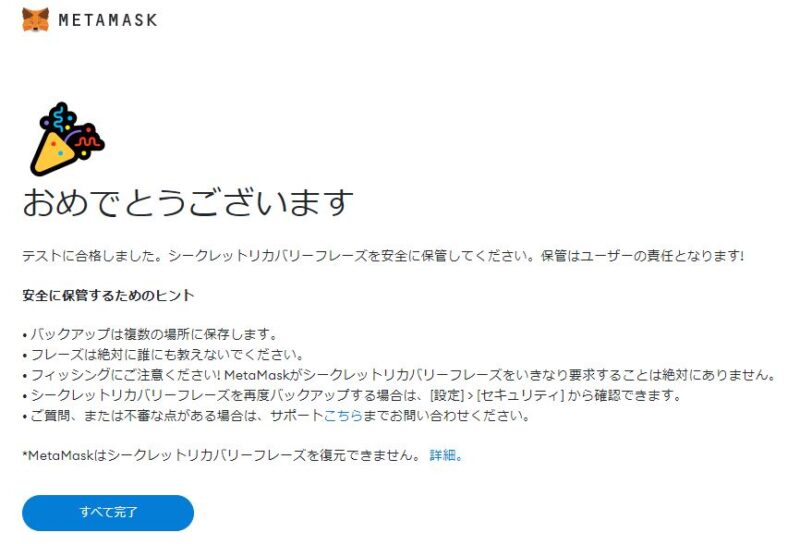
メタマスクを使用する上で、もっとも大切なことはシークレットリカバリーフレーズの管理です。
- 絶対になくしてはいけない
- 絶対に人に教えてはいけない
- 絶対にクラウドに保管してはいけない
それぞれ解説していきます。
ちなみに、シークレットリカバリーフレーズは、「バックアップフレーズ」「シードフレーズ」「秘密の言葉」とも呼ばれます。頭の片隅にでも置いておきましょう。
シークレットリカバリーフレーズは絶対になくしてはいけません!
公式サイトに書いてある通り、「バックアップは複数の場所に保存します。」とあります。
銀行などとは違い、「暗証番号を忘れたから再発行してもらう」、ということをメタマスクはできません。というか、やりません。
全部自己責任になりますので、絶対なくさないようにしてください。
- メタマスクが使える
→新しいウォレットを作り、資金を移動しましょう。 - メタマスクも使えない
→資金は取り戻せないです。あきらめましょう。
シークレットリカバリーフレーズは絶対に誰にも教えてはいけません!
絶対に教えてはいけません。
なぜなら、シークレットリカバリーフレーズがあれば誰でもかんたんに、ウォレットを復元できてしまうんです!
メタマスクを乗っ取られたらおしまいです。資金を抜き取られてしまいます。なので、絶対に誰にも教えてはいけません。
本当に「誰にも」です。フィッシングメールなどはなおのこと、メタマスクにも、OpenSeaにも、税務署にも、警察にも、絶対に教えてはいけません。
シークレットリカバリーフレーズをクラウドに保管してはいけません!
スマホのメモや、写メを撮って保管するのも危険です。
メモアプリによって、クラウドに自動保管する設定になっている場合があります。
また、GoogleフォトやDropboxなどのバックアップサービスを使ってたらクラウドに自動でアップされるので、写メで保管してはいけません。
メタマスクの使用上の注意点

次は、メタマスクの使用上の注意点を確認しましょう。
- メタマスクアプリはおすすめできない
- メタマスクを無料の公衆無線LANで使わない
- メタマスク使用後はその都度ログアウトする
- 怪しいサイトにメタマスクを接続しない
それぞれ解説していきます。
メタマスクアプリはおすすめできません!
スマホでメタマスクを使用するのはおすすめできません。
- スマホをなくしたら最悪です
- スマホをすられたら最悪です
スマホをなくしたら最悪です
ただ、なくしたのであれば、シークレットリカバリーフレーズで復元は可能です。
でも、もし誰かに拾われて、スマホのロックを突破されたら、大変です。
なので、スマホのロック(パスコード)とメタマスクのパスワードの管理は徹底してください。
スマホをすられたら最悪です
酔いつぶれて、その辺に寝ちゃったりしたら、財布だけじゃなくスマホもすられちゃう可能性があります。
また、海外旅行中にスリや強盗にあったら最悪です。
知識がある人なら、メタマスクアプリもかんたんに操作できます。
なので、もう一度いいますが、スマホのロック(パスコード)とメタマスクのパスワードの管理は徹底してくださいね!
メタマスクアプリしかない場合
PCを持ってない人もいます。メタマスクアプリしか使えないのであれば、スマホ及び、アプリの管理を徹底してください!
NFTアートは、スマホやタブレットでも気軽に始められるのが魅力です。
PCは大きな買い物です。PCがなくてもスマホやタブレットでNFTアートを始めてほしいという願いがあります。(一番はセキュリティを徹底できればいいんですけど…)
だから、スマホをなくしたり、すられないように管理を徹底してくださいね。予想できるリスクを減らしていくことが大事です。
下記で、「メタマスクアプリのロック設定」も解説してますので、参考にしてください。
メタマスクを無料の公衆無線LANで使わないでください!
ハッキングされる可能性があります。
カフェやデパートなど、お店でメタマスク開くときは、無料Wi-Fiなどは消しましょう。(そもそも、他に人がいるときに、メタマスクを開くのは危険です)
メタマスク使用後はすぐログアウトしてください!
ログアウトしなかった状態で、スマホなくしたら、もう最悪です。
なので、メタマスク使ったら、すぐログアウトする習慣を身に付けましょう。
メタマスクアプリのロック設定
どうしてもメタマスクアプリしか使えないのであれば、ロック設定もあるので、実行しましょう。
解説します。
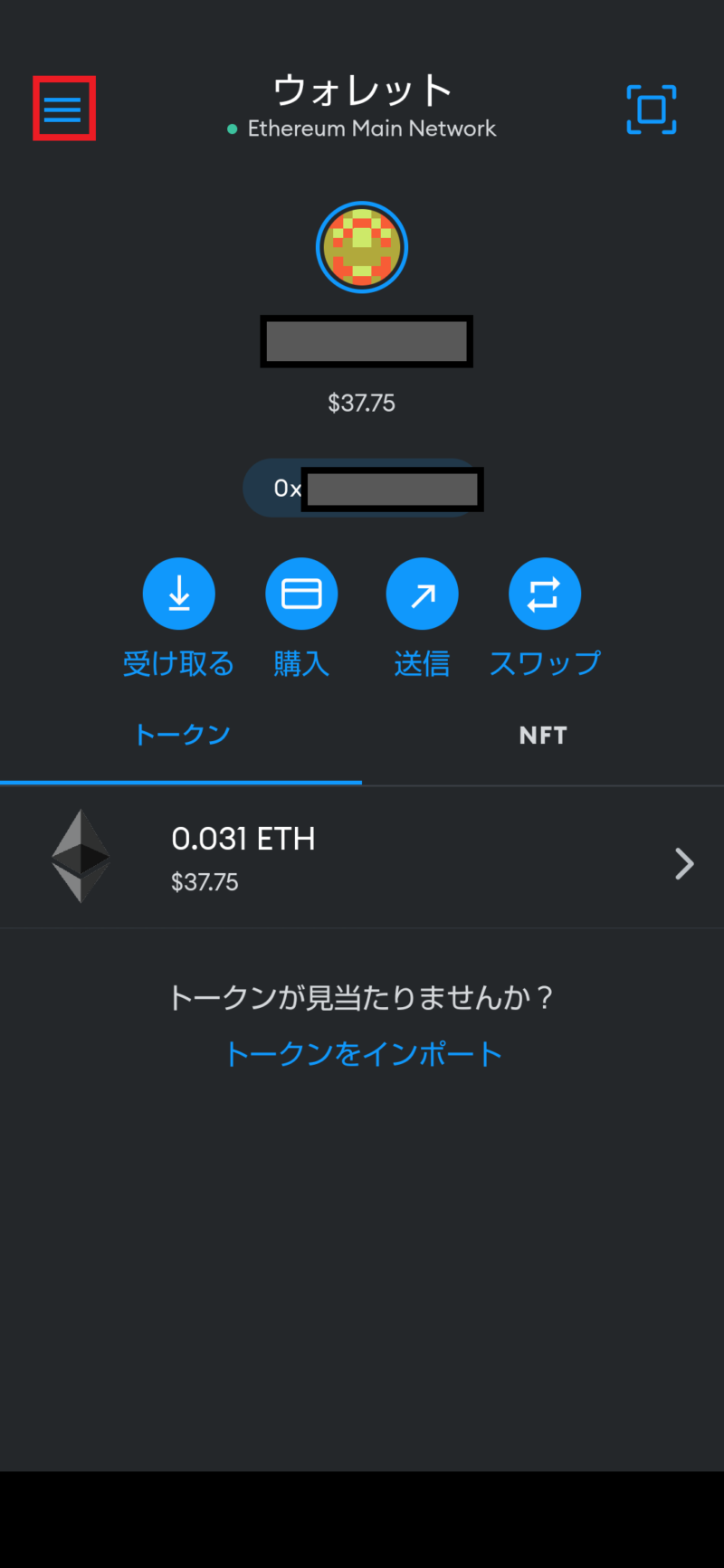
メタマスクを開いたら、右上の「三本線」をおします。
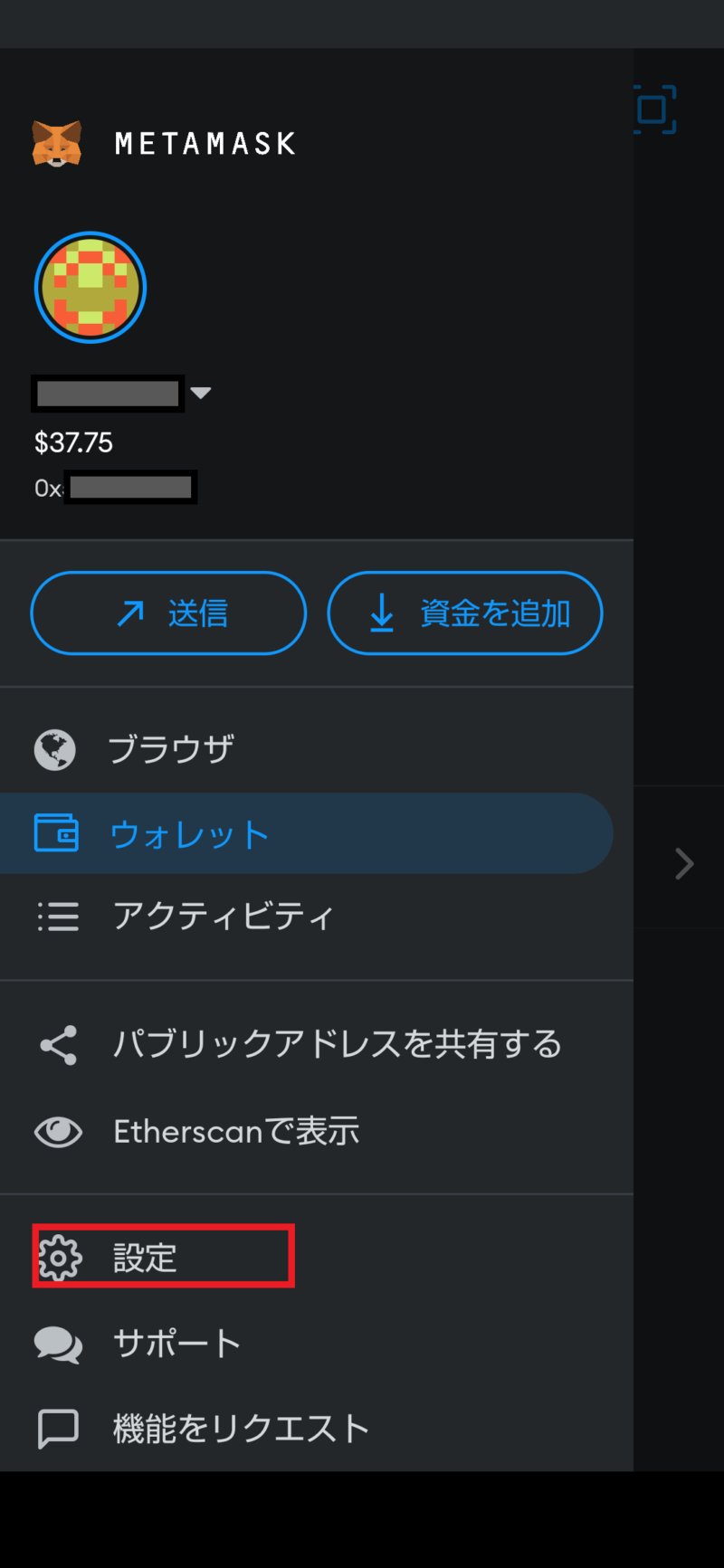
下の、「設定」をおします。
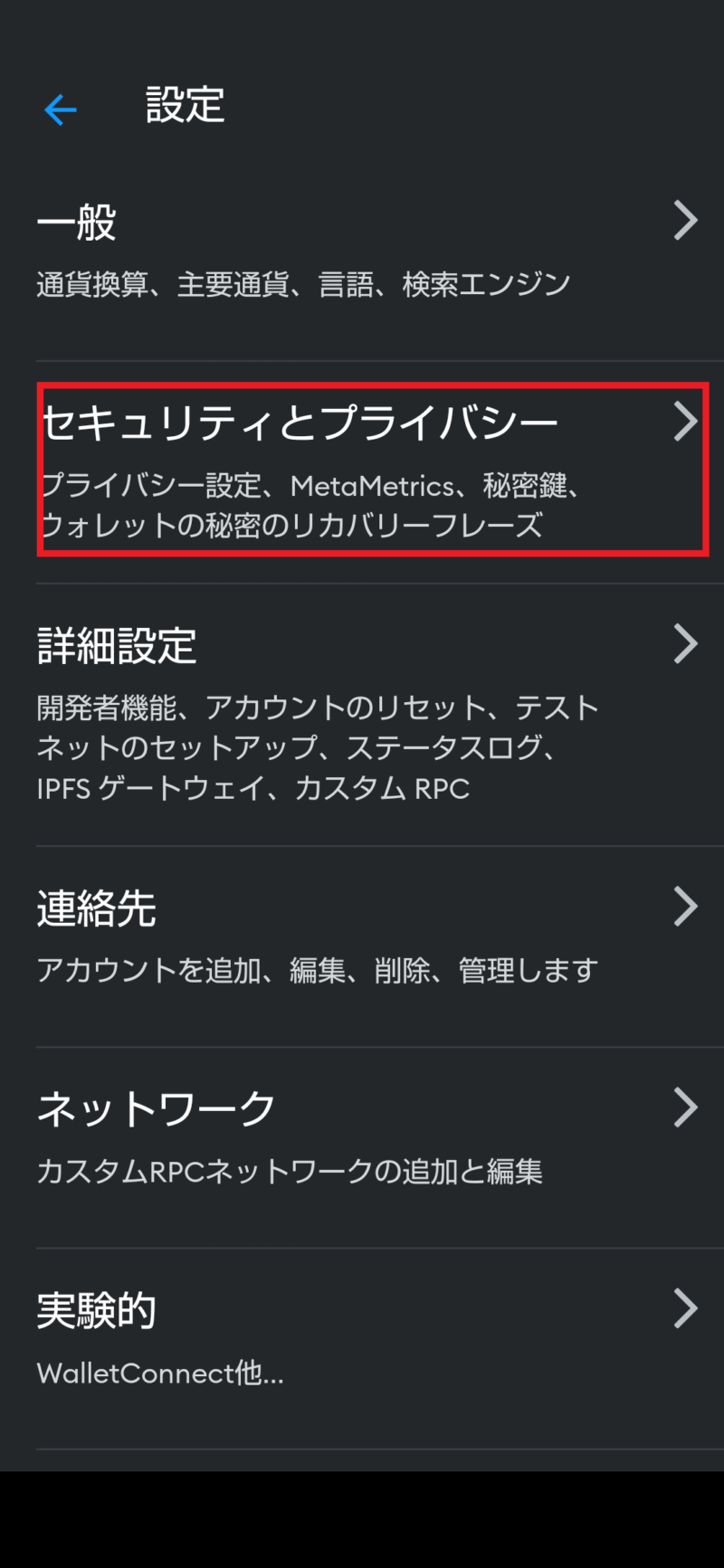
上から2番目の「セキュリティとプライバシー」をおします。
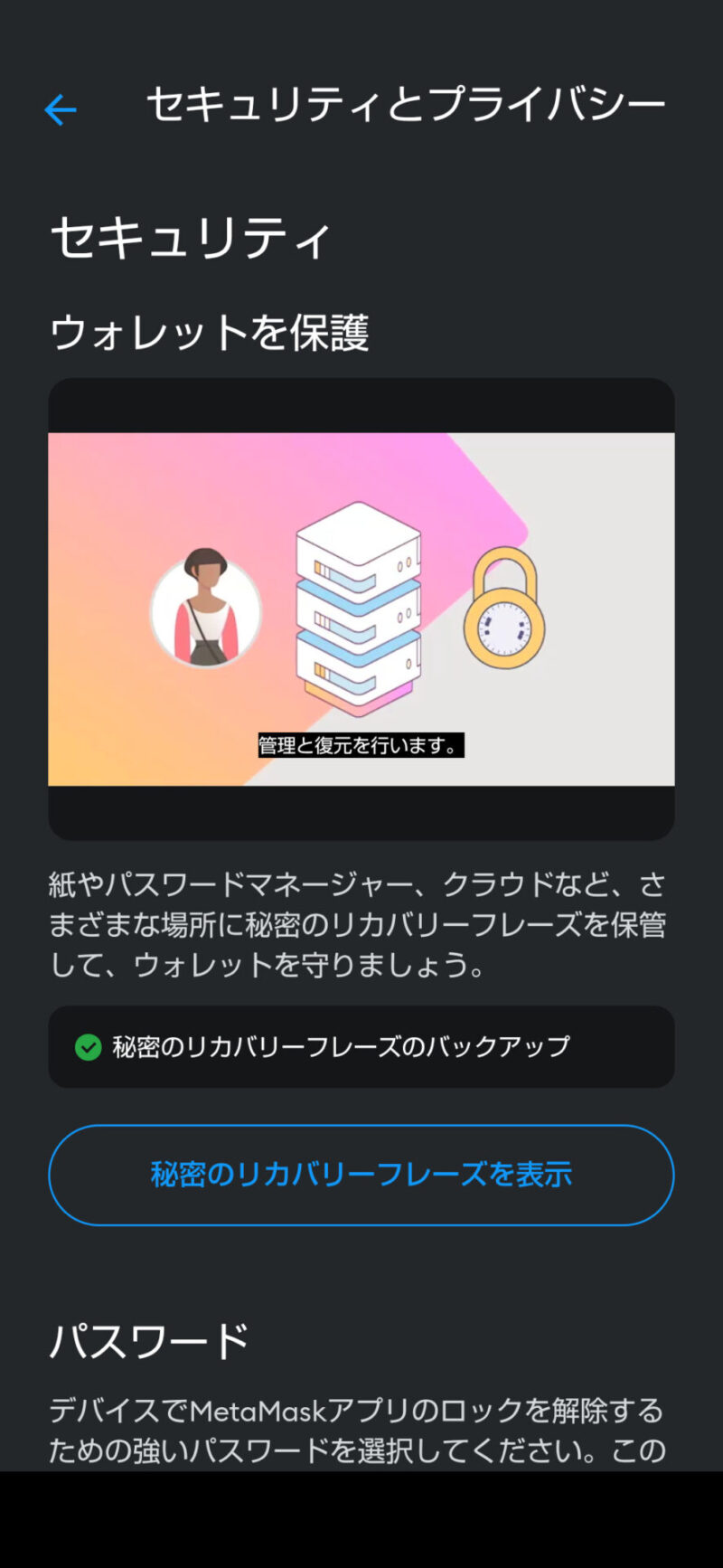
この画面がでてきたら、下にいきます。
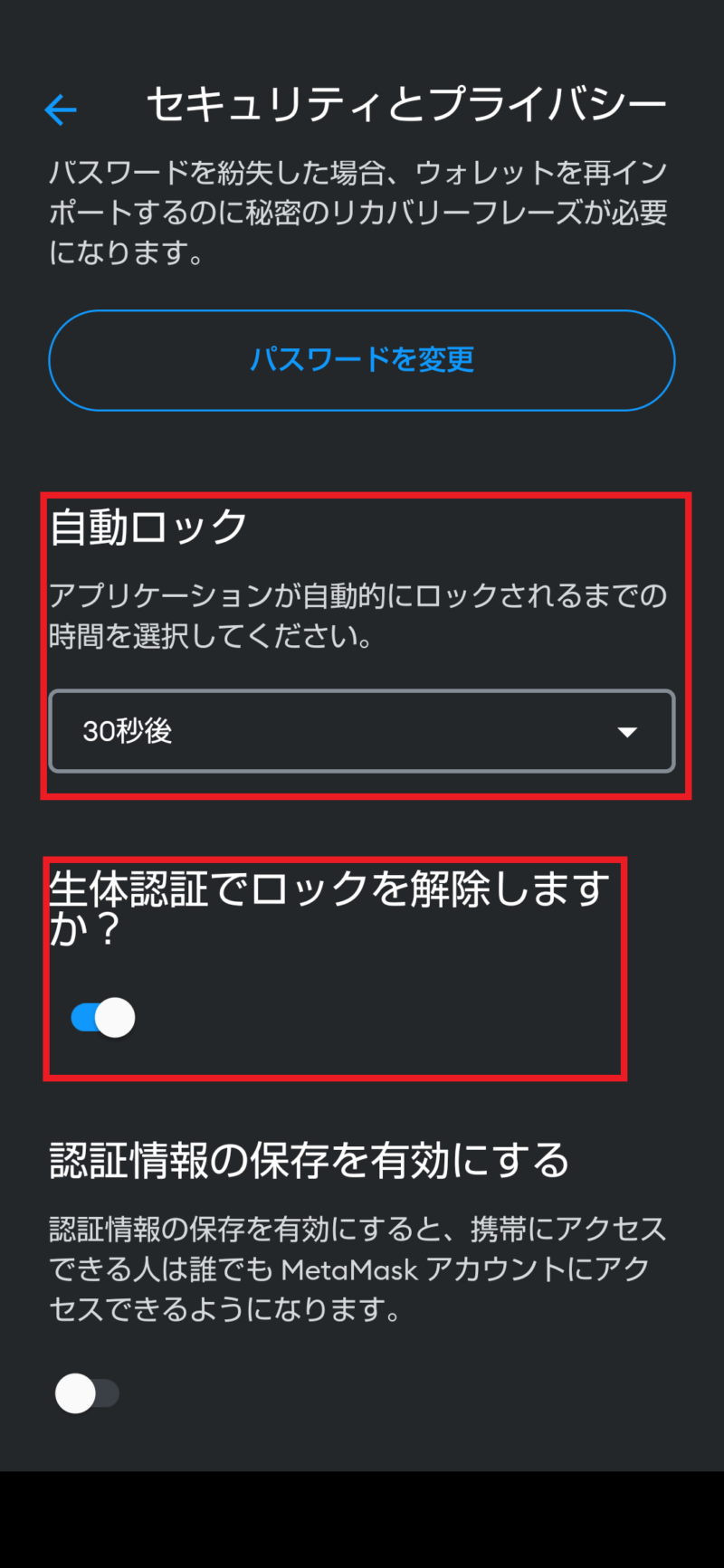
「自動ロック」の時間設定と、生体認証ロックをONにしておきましょう。
あやしいサイトにメタマスクを接続してはいけません!
情報を抜き取られます。資金なくなります。
あやしいサイトには絶対接続しないでください。
というか、決まったサイトにだけ、つなぎましょう。
OpenSeaの偽サイトに資金取られた事例もあるので、気をつけてください。
まとめ:MetaMask(メタマスク)のアカウント登録方法
この記事では、MetaMask(メタマスク)のアカウント登録方法、イーサリアム送金方法、シークレットリカバリーフレーズの管理方法とメタマスクの使用上の注意点を解説しました。
最後に要点をまとめましょう。
✅メタマスクとは「イーサリアム(暗号資産)の財布」
✅メタマスクはNFTも保管できます
✅メタマスクのアカウント登録方法
- メタマスクをインストール
- パスワード作成
- シークレットリカバリーフレーズの確認
- シークレットリカバリーフレーズのテスト
✅ビットフライヤーからメタマスクへイーサリアムを送金する手順
- メタマスクのアドレスをコピー
- ビットフライヤーにメタマスクのアドレスを登録
- ビットフライヤーからイーサリアムをメタマスクに送金
✅シークレットリカバリーフレーズの管理は最重要事項
- 絶対になくしてはならない
- 絶対に人に教えてはいけない
- クラウドに保管してはいけない
✅メタマスクの使用上の注意点
- メタマスクアプリはおすすめできない
- メタマスクを無料の公衆無線LANで使わない
- メタマスク使用後はその都度ログアウトする
- 怪しいサイトにメタマスクを接続しない
NFTアート出品したい人は、メタマスクへイーサリアムの送金が完了したら、いよいよOpenSeaのアカウント作成に入ります。
下記の記事を参考にしてください。